不少人看到網上生動的MG動畫,總覺得“這得是專業設計師才能做”,心里好奇卻不敢嘗試。其實對小白來說,只要選對工具,零基礎也能快速做出像樣的動畫——用萬彩動畫大師入門,就是最省心的路徑。

第一步:先定主題,把內容拆簡單
做動畫不用一開始就想復雜劇情,先找個小主題聚焦。比如想做“家庭垃圾分類”的科普動畫,先把內容拆成3塊:常見垃圾怎么分、容易搞混的垃圾怎么辨、投放時有哪些小技巧。這樣后續制作時,就不會因為內容雜亂而手忙腳亂,邏輯也更清晰。
第二步:用模板省時間,新手不用從零畫
打開萬彩動畫大師,直接在素材庫搜“科普”,就能找到現成的簡潔模板。這些模板自帶清新的色塊背景和適配的轉場效果,不用自己琢磨畫面布局。像做垃圾分類動畫時,我選了個帶簡約線條的模板,背景色是淺綠和淺藍,看著就很舒服,剛好貼合環保主題。
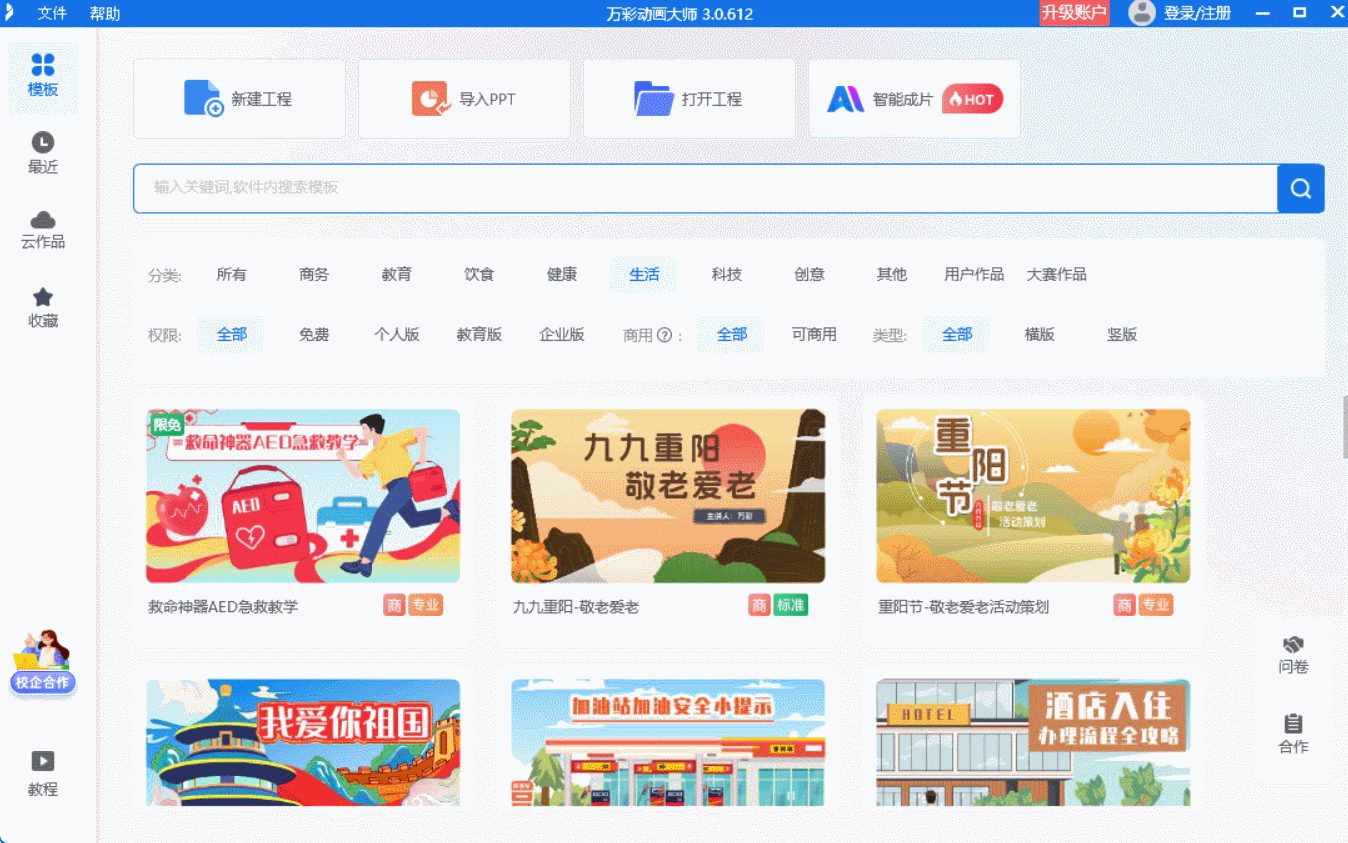
第三步:換內容、加素材,拖拽操作超簡單
接下來就是替換內容。在模板的文本框里,把默認文字改成“廚余垃圾:剩菜剩飯、果皮菜葉”這類知識點,字體選無襯線體,觀眾看的時候不費眼。然后從素材庫挑元素,把模板里的通用圖標,換成垃圾桶、蘋果核、塑料瓶這些和垃圾分類相關的卡通素材,用鼠標拖拽到合適位置就行,素材清晰度夠高,風格也能保持統一。
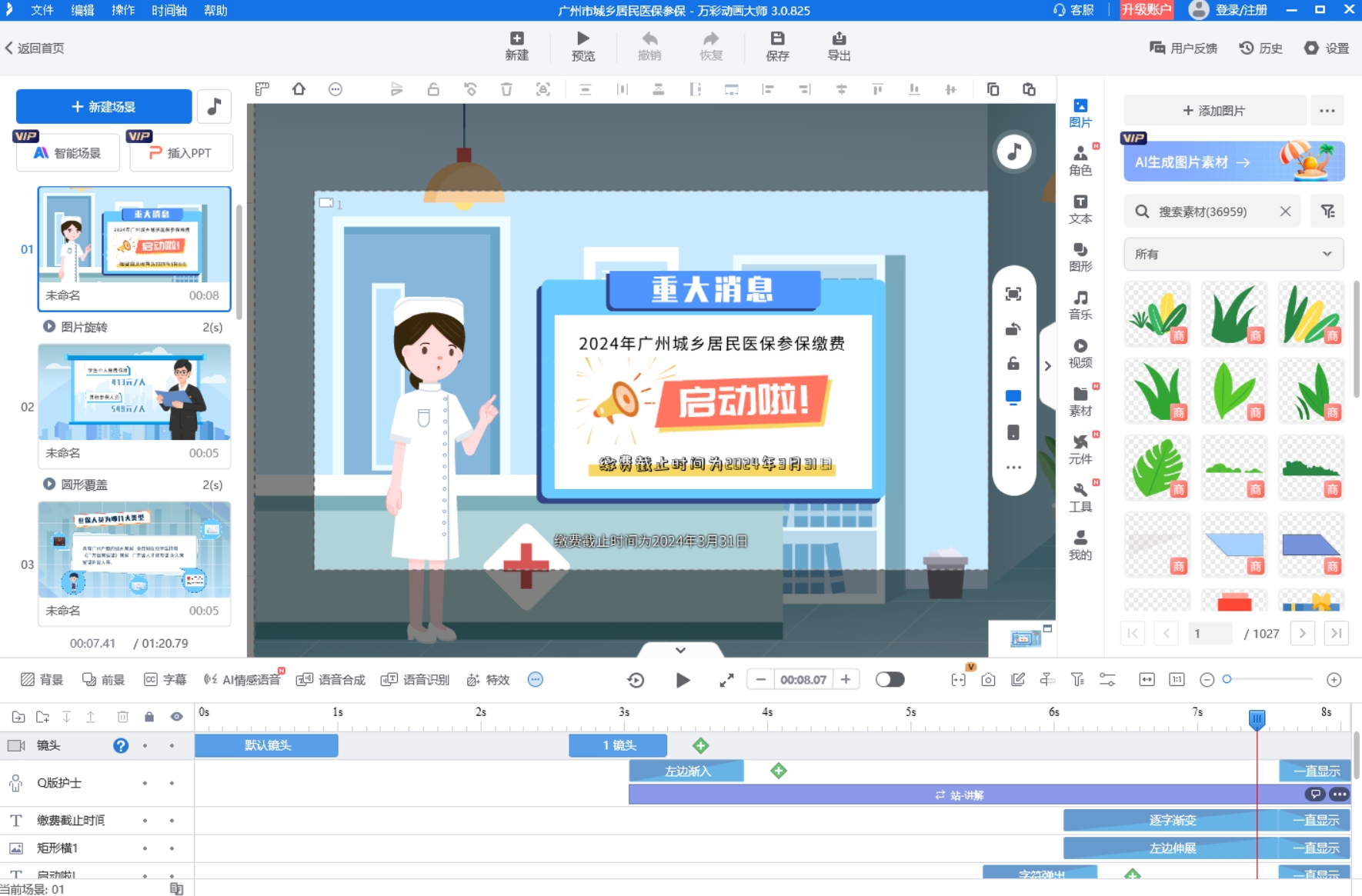
第四步:加動畫、配音效,讓畫面“活”起來
元素擺好后,就該讓它們動起來了。選中“塑料瓶”素材,在右側動畫欄選“從右側飛入”,時長設0.5秒,看著就很靈動;介紹“可回收物”時,給這幾個字添加強調動畫,讓它慢慢放大,能引導觀眾注意重點。
音效也不能少,塑料瓶飛入時配個“叮”的提示音,切換場景用輕柔的過渡音,萬彩的音效庫分類很細,直接搜就能找到合適的。最后點擊預覽,檢查有沒有卡頓或錯別字,確認沒問題就導出MP4格式,發社交平臺、存本地都方便。
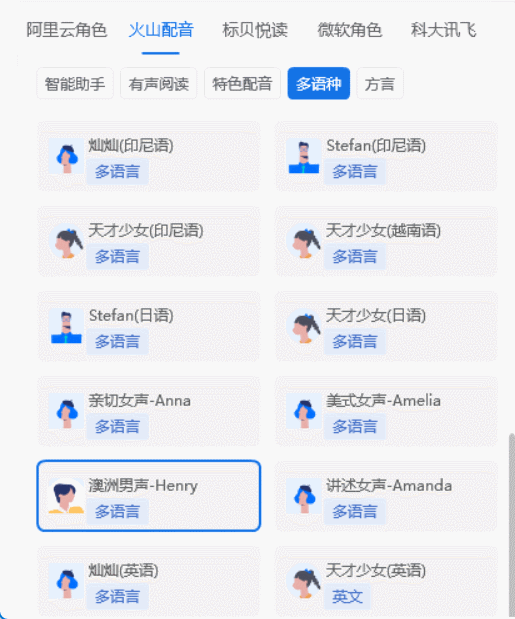
視頻動畫是怎么做出來的?這款軟件的AI功能特別實用:輸入“垃圾分類場景,有垃圾桶和塑料瓶”,就能自動生成對應畫面;AI還會根據內容推薦適配的素材和轉場,連角色動作都能優化得更自然,就算是新手,也能靠它高效出片。
萬彩動畫大師官方下載地址:http://www.123sougou.com/

